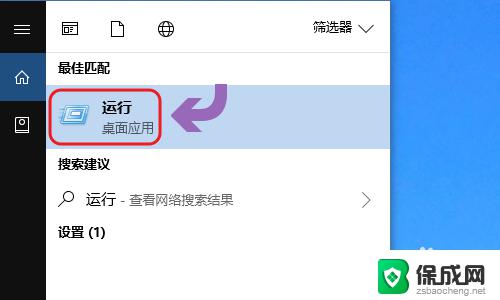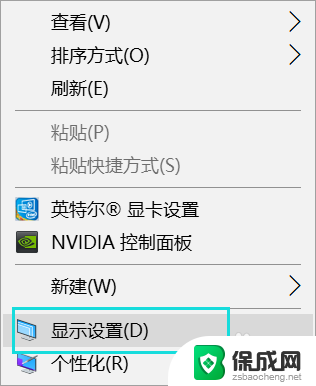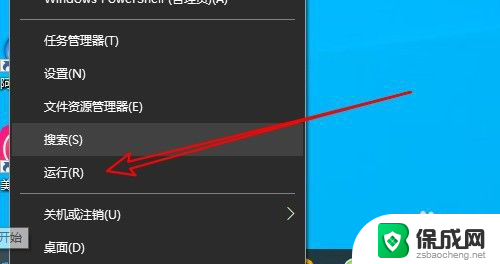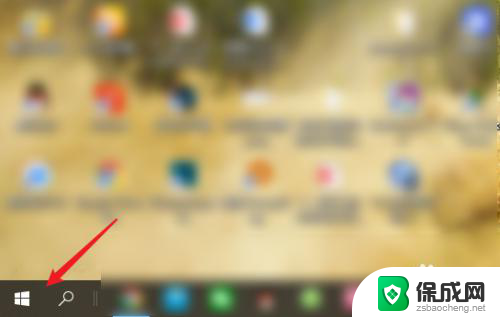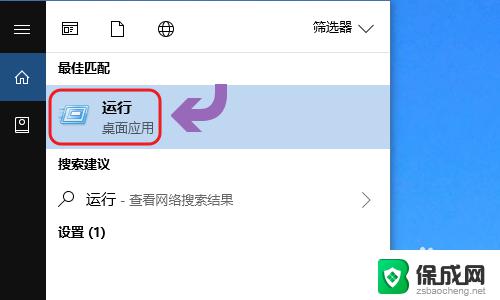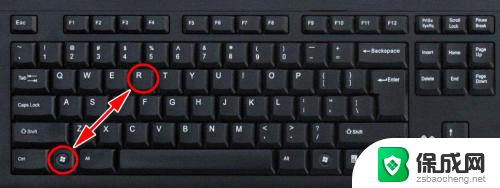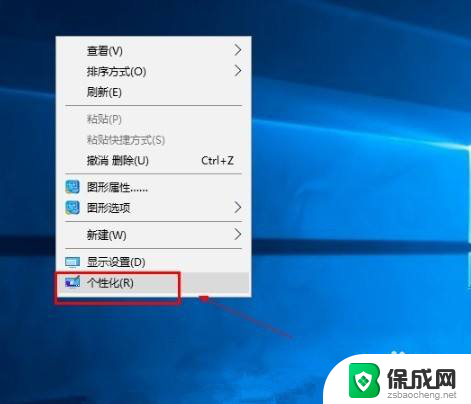怎么让电脑关屏幕 win10 如何设置定时关闭显示器
想要在Win10系统上让电脑屏幕定时关闭,可以通过简单的设置来实现,在屏幕保护程序中,选择更改电源设置,然后在更改计算机睡眠时间中设置屏幕关闭时间。也可以通过设置屏幕保护程序的幻灯片放映选项来定时关闭显示器。这样不仅可以有效节省电力,还能延长显示器的使用寿命。在日常使用中合理设置电脑屏幕的关闭时间是一种节能环保的好习惯。
具体方法:
1、鼠标在桌面点击右键,选择“显示设置”;
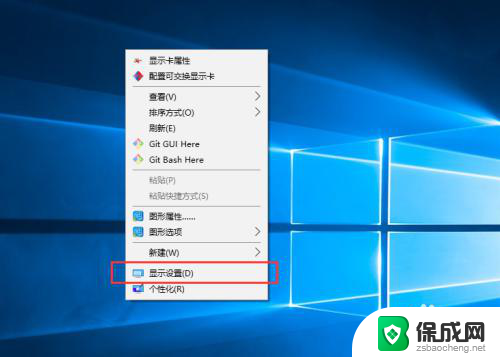
2、在设置的主页菜单,选择“电源和睡眠”;
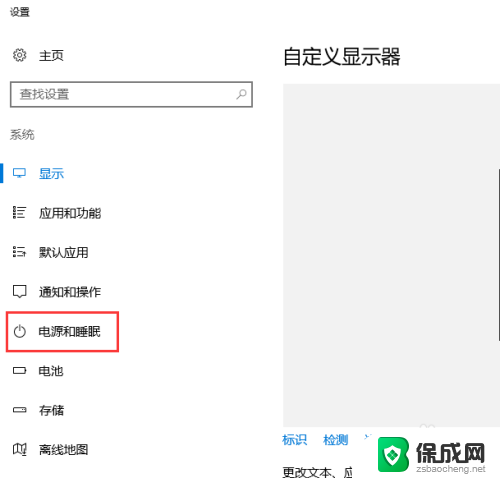
3、在“电源和睡眠”界面,选择最下方的“其他电源设置”;
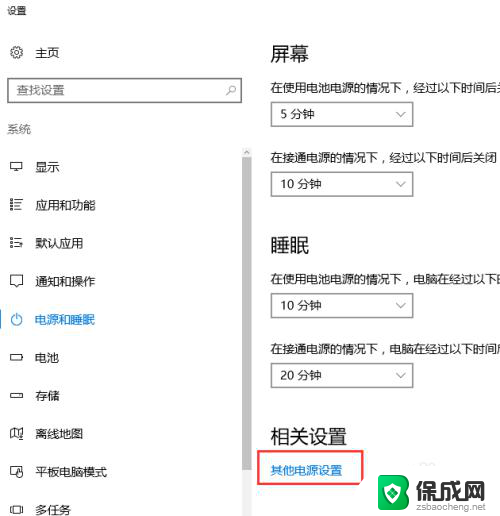
4、在电源选项,选择“选择电源按钮的功能”。或者“选择关闭盖子的功能”都可以,进入的界面一样;
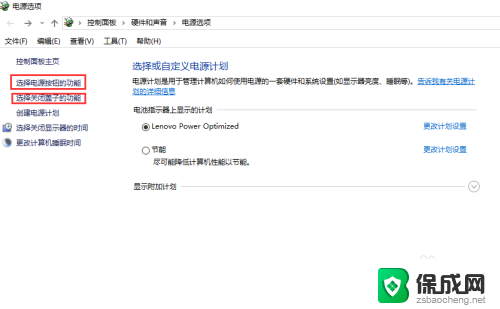
5、在弹出的界面可以根据不同情况进行设置,选择“按电源按钮时”后面的下拉框进行不同设置。如在“用电池”图标下选择“关闭显示器”,即当笔记本使用电池时,按电源按钮显示器就会立即关闭,在“接通电源”下方的设置同样如此。
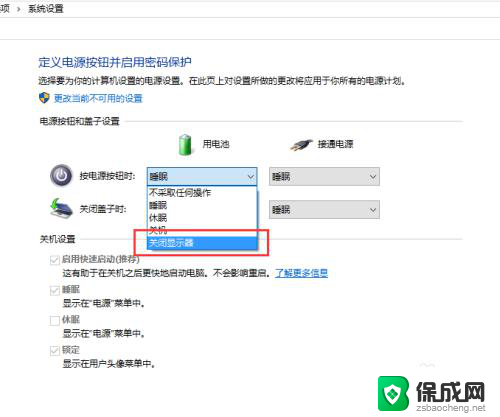
6、最后设置如下,即在任何情况下(笔记本是否接通电源)按电源按钮。显示器立即关闭,不要忘记点击最下方的“保存修改”呀。
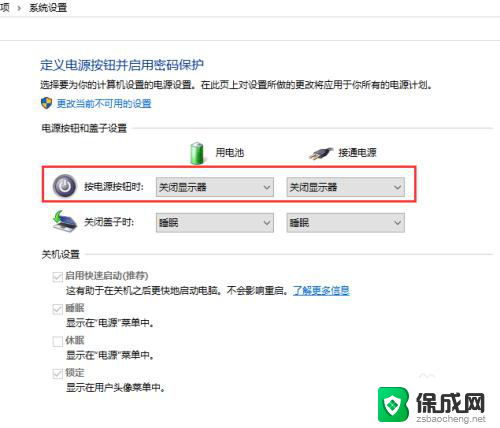
以上就是如何让电脑关闭屏幕的全部内容,如果遇到这种情况,你可以按照以上步骤解决问题,非常简单快速。